SXF技術者検定試験


| 更新セミナーは、ご自宅や勤務先で受講が可能なWEBによる「自主学習プログラム」です。 以下、「自主学習プログラム」を受講するための環境と、お申し込みから実際の受講までの流れを説明いたします。 受講には、Windowsパソコンおよびインターネット接続環境(高速)が必要です。 |
| WEBブラウザによる更新セミナー自主学習プログラムの動作環境 |
| O S | Windows 10, 8, 7, Vista |
| CPU | PentiumⅣ以上を推奨 |
| メモリ | 2GB以上を推奨 |
| モニター解像度 | 1024×768 以上 |
| スピーカーもしくはヘッドホン | 更新セミナーは音声ナレーション付きのため必須 |
| その他 | ・高速ンターネット接続環境 ・フラッシュプレイヤーがPCにプラグインされていること。 |
| モニター解像度 |
 更新セミナー自主学習プログラムは、ウィンドウサイズが1024(左右)×740(上下)ドットで作成されています。
このため、モニター解像度は、1024×768ドット以上が必要となります。
更新セミナー自主学習プログラムは、ウィンドウサイズが1024(左右)×740(上下)ドットで作成されています。
このため、モニター解像度は、1024×768ドット以上が必要となります。低解像度のノートパソコンはご利用できません。 |
| インターネット |
|
更新セミナー自主学習プログラムは、最初の認証から最後の受講終了まで、インターネットを経由して、WEBサーバーのデータベースとやりとりしながら処理が行われます。 このためご利用のPCが、インターネットに接続されている必要があります。 |
| フラッシュプレイヤー |
|
更新セミナー自主学習プログラムは、アドビ社製のフラッシュで作成されています。 このため、更新セミナーを受講するためには、ご利用のパソコンに「フラッシュプレイヤー」がプラグインされている必要があります。 確認方法は、お使いのブラウザでフラッシュを使用したWEBページが表示されている場合は、フラッシュプレイヤーがすでにインストールされています。 オープンCADフォーマット評議会のWEBページもフラッシュを利用しています。 オープンCADフォーマット評議会のトップページでフラッシュが表示されていればOKです。 OCFのWEBページで確認する => http://www.ocf.or.jp フラッシュプレイヤーがプラグインされていないPCの場合、アドビ社のWEBサイトからフラッシュプレイヤーをダウンロードし、インストールする必要があります |
| スピーカーまたはヘッドホン |
 更新セミナー自主学習プログラムは、ナレーションが流れます。更新セミナーを受講するためには、PCにスピーカーを接続するか、
ヘッドホンをご利用ください。
更新セミナー自主学習プログラムは、ナレーションが流れます。更新セミナーを受講するためには、PCにスピーカーを接続するか、
ヘッドホンをご利用ください。 |
| 更新セミナー受講の流れ |
 |
2017年度更新セミナーは、以下の方が対象です。
 更新セミナーの受講確認 更新セミナーの受講確認
|
 |
|
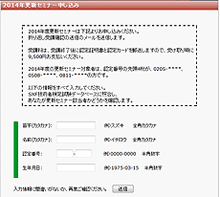 |
お申し込み画面では、必要な事項を記入します。 間違いがなければ、[送信]ボタンをクリックします。 データベースを参照しあなたの基本情報を表示します。 |
 |
|
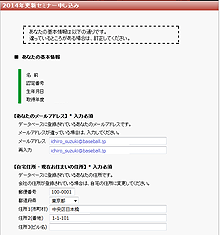 |
基本情報に間違いがないかどうかをご確認ください。 違っている所があれば修正してください。 メールアドレスは受講開始の案内を送信しますので、間違いがないか再度ご確認ください。 確認ができたら[確認]ボタンをクリックします。 |
 |
|
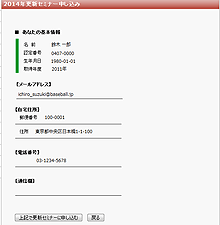 |
最終確認画面が表示されます。 間違いがなければ、[上記で更新セミナーに申し込む]のボタンをクリックします。 申し込み完了のダイアログボックスが表示されます。 あなたのメールアドレスに、更新セミナー受講の案内のメールが送信されます。 |
 |
|
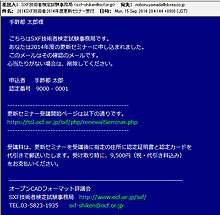 |
メールを受信し、SXF技術者検定試験事務局からのメールを開きます。 ここに受講を開始するアドレスが記載されています。 URLをブラウザで開くと、更新セミナー受講を開始できます。 |
 |
|
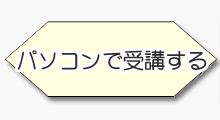 |
所定の入力画面から手続きを終えると、更新セミナーを開始することができます。 更新セミナーを始めると離席はできません。約90分間セミナーを聴講していただきます。 |
 |
|
 |
更新セミナーを最後まで聴講し、認定証明書の発送手続きを終えると、翌月末をめどに「認定証明書」を郵送いたします。 * 本年度から認定カードは廃止となりました。 セミナー受講修了証は、翌日をめどにPDFファイルを作成しメールで送信します。 セミナーの受講料は、認定証明書を受け取る際にお支払いください。受講料のお支払いが確認できない場合は、認定が取り消される場合があります。 入札などの関係で、すぐに必要な場合は、取り急ぎPDF版で発行しメールにてお送りしますので、このフォームからご連絡ください。(必ず認定番号を記載のこと) |
